Google タグマネージャーでコンバージョントラッキングを改善する
3分
この記事内
- ステップ 1 | Google 広告でコンバージョン ID とラベルを見つける:
- ステップ 2 | Google タグマネージャーでコンバージョンタグを設定する
Google タグマネージャーから購入金額、通貨、取引 ID などの追加情報を渡すことで、コンバージョントラッキングとリマーケティング機能を改善できます。
重要:
このサービスを利用するとサードパーティのサービスプロバイダを直接利用していることになります。サードパーティのサービスを利用する前に、サービスプロバイダのプライバシーポリシーと利用規約をご確認ください。サードパーティとの間で交換された個人データから生じる責任も含めて、サードパーティサービスの利用から生じるいかなる損失または損害について当社は一切の責任を負いません。
注意:
- この機能を使用するには、ドメインが接続されたプレミアムサイトが必要です。
- Google タグマネージャーを使用していない場合は、Google Ads コンバージョンを使用してコンバージョントラッキングを改善することもできます。
ステップ 1 | Google 広告でコンバージョン ID とラベルを見つける:
まず、Google 広告アカウントでコンバージョン ID とコンバージョンラベルを確認する必要があります。
コンバージョン ID とラベルを見つける方法:
- Google 広告アカウントにアクセスします。
- 右上の「ツールと設定」をクリックします。
- ドロップダウンメニューの「測定」下で「コンバージョン」を選択します。
- 「コンバージョンを追加 」
 をクリックします。
をクリックします。 - 使用するコンバージョンタイプを作成します(例:ウェブサイトなど)。
- 「カテゴリ」ドロップダウンメニューから、測定するコンバージョンアクションのタイプを選択します。
- 「コンバージョン名」にコンバージョンアクションの名前を入力します。
- コンバージョンアクションの値を選択します。
- 「作成して続行」をクリックします。
- 「Google タグマネージャーを使用」をクリックし、「コンバージョン ID」と「コンバージョンラベル」を確認します。
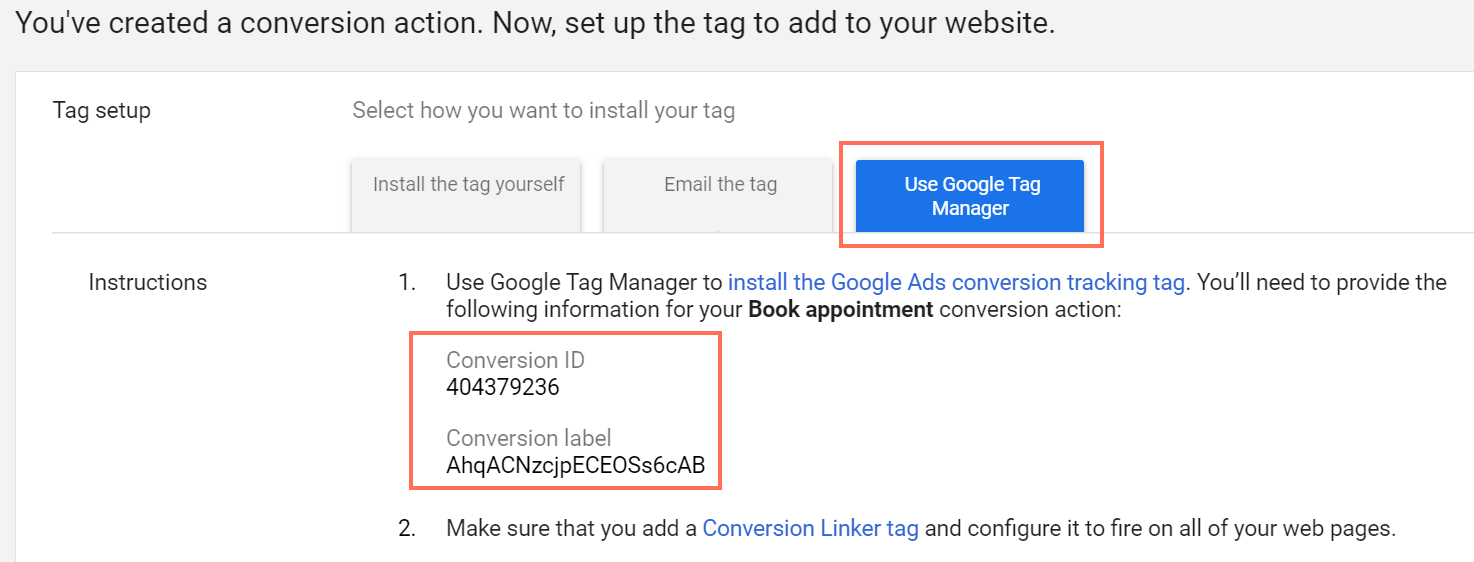
ステップ 2 | Google タグマネージャーでコンバージョンタグを設定する
次に、Google タグマネージャーアカウントでコンバージョンタグを設定する必要があります。
タグを設定する方法:
- Google タグマネージャーアカウントにアクセスします。
- 「新しいタグを作成」をクリックします。
- タグの名前を入力します。
- 「タグの設定」をクリックします。
- 「Google 広告コンバージョントラッキング」を選択します。
- 「作成」をクリックします。
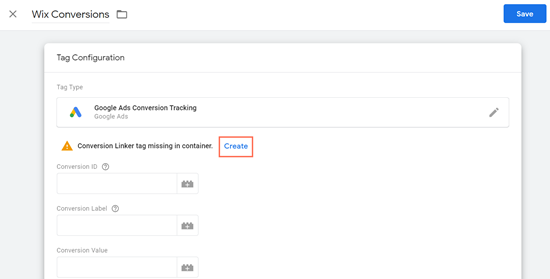
- コンテナの名前を入力します。
- 項目欄に「コンバージョン ID」と「コンバージョンラベル」を入力します。
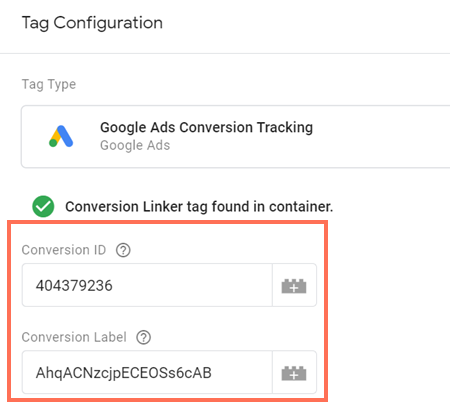
- 「保存」をクリックします。
- ポップアップで「トリガーを追加」クリックします。
- 「トリガーを追加」
 をクリックします。
をクリックします。 - トリガーの名前を入力します。
- 「トリガーの設定」をクリックします。
- トリガーの種類を選択します。
- 「保存」をクリックしてトリガーを作成します。
- 「保存」をクリックしてタグを保存します。

